トピックス
Topics
Topics
「ワイヤレスホリパッド for Nintendo Switch」がNintendo Switch本体につながらなくなった場合は、本体に登録されているコントローラーの登録をすべて解除した後、再登録をお試しください。
●「ホリ ワイヤレスクラシックコントローラー for Nintendo Switch」でも同様の手順で解決いただける場合がございます。詳しくはこちらをご参照ください。
Nintendo Switch本体のHOMEメニューから「設定」→「コントローラーとセンサー」→「コントローラーとの通信を切る」の順に選択してください。
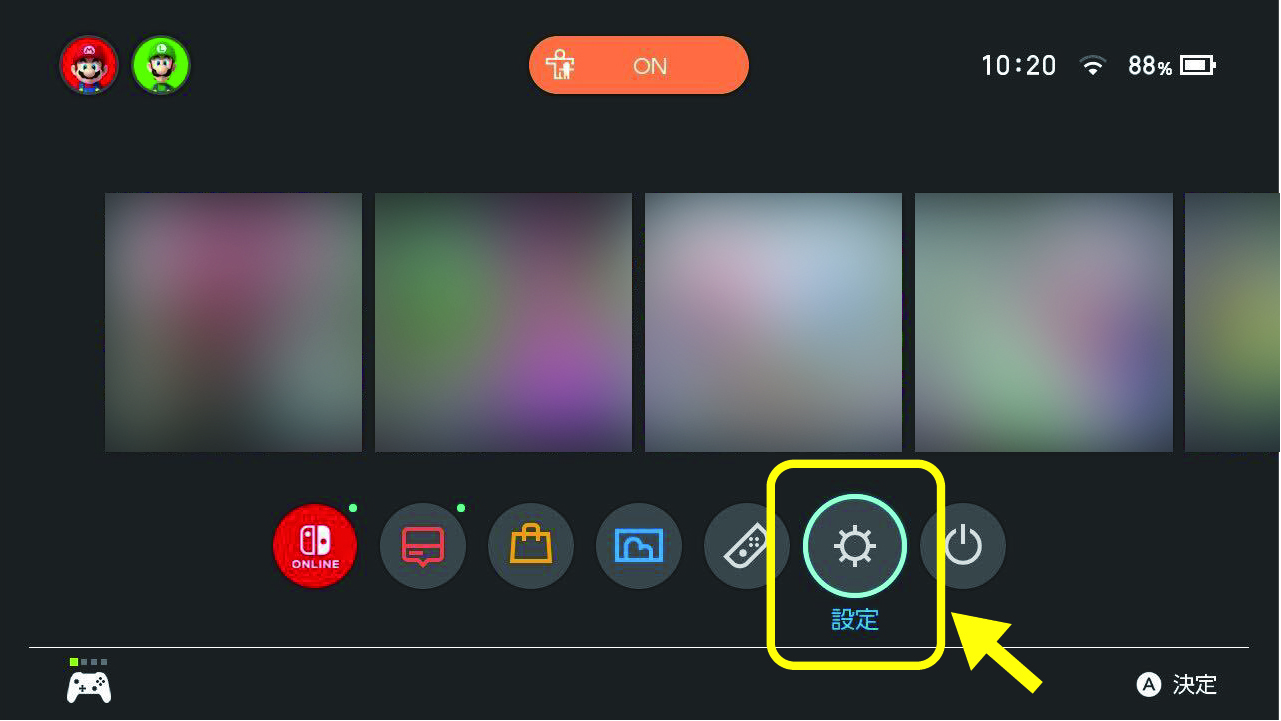
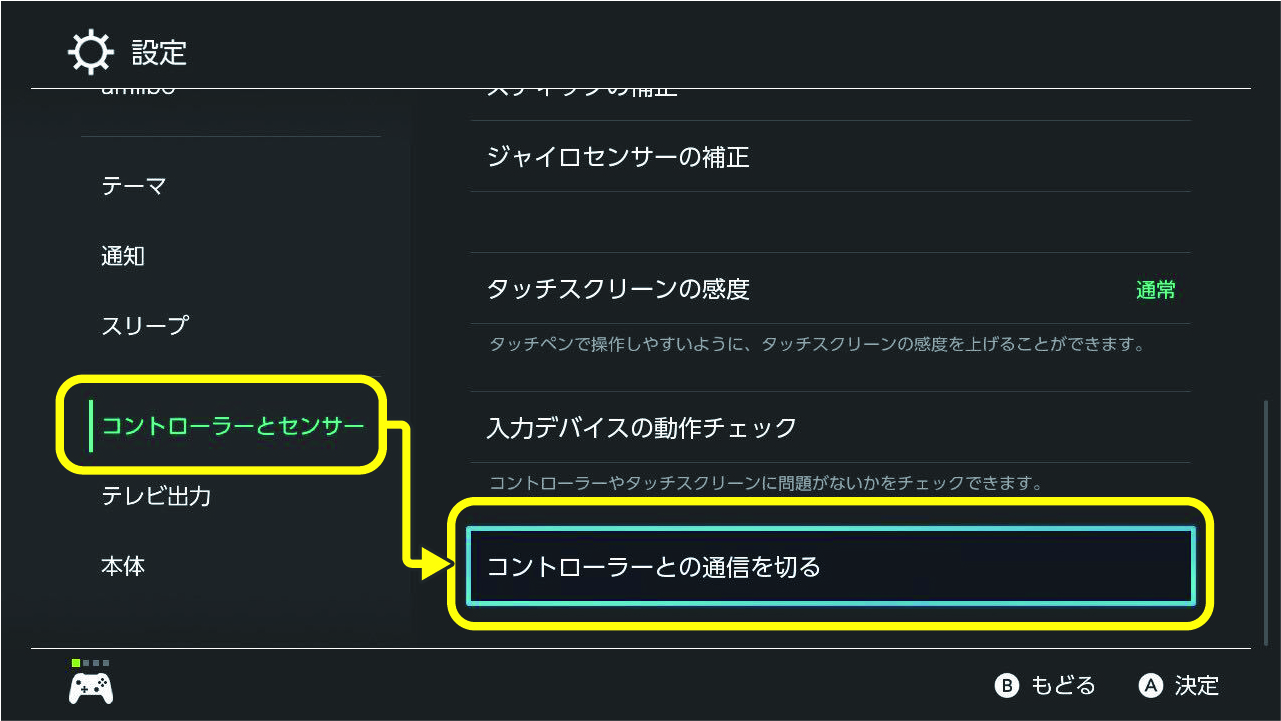
※画面の指示に従って操作することで、Nintendo Switch本体に登録されているコントローラーがすべて解除されます。再びコントローラーを使用するためにはNintendo Switch本体への登録が必要になります。
1. Nintendo Switch本体のHOMEメニューから「コントローラー」→「持ちかた/順番を変える」の順に選択してください。
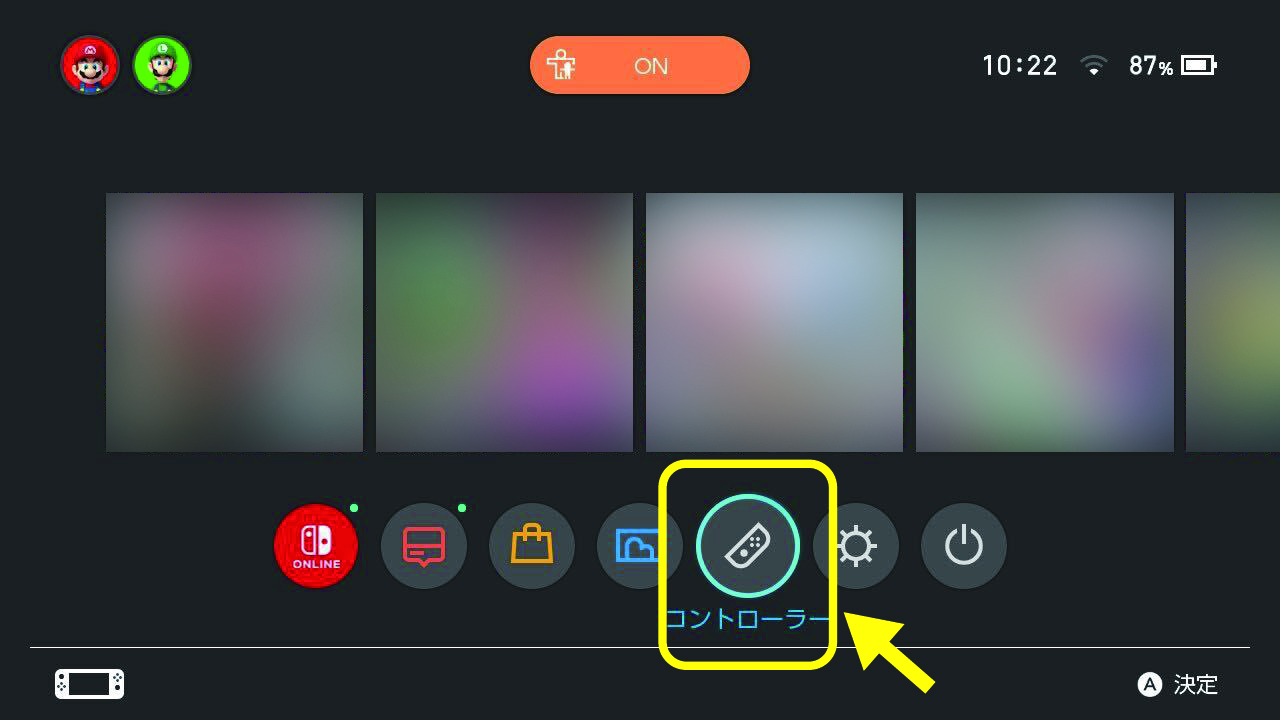
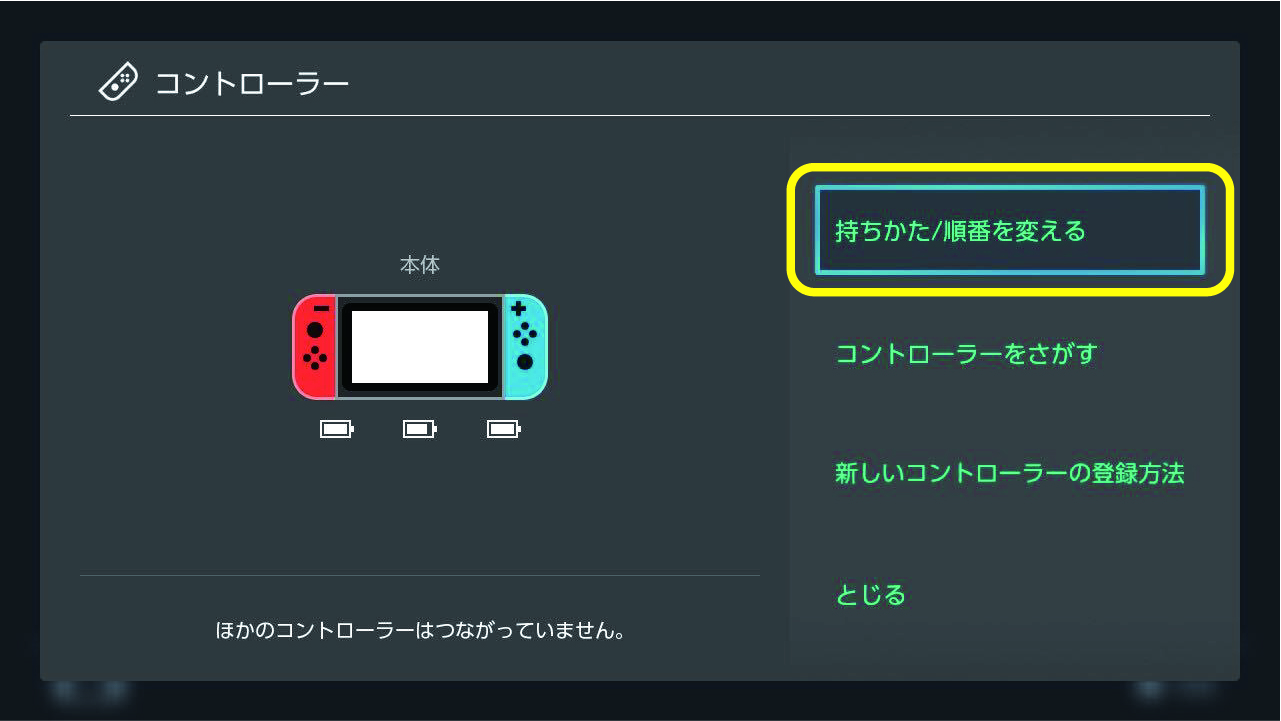
2. 「ワイヤレスホリパッド for Nintendo Switch」のシンクロボタンをプレイヤーランプが点滅し始めるまで押してください。

プレイヤーランプが点灯に切り替わり、画面に「登録しました」というメッセージが表示されたら登録完了です。
● 登録後、本品を使い始めるときはいずれかのボタンを押してください。
(Lスティック/ Lスティックボタン、Rスティック/ Rスティックボタンを除く)
登録ができない場合
「ワイヤレスホリパッド for Nintendo Switch」の充電残量がない場合、登録が行えません。
本品に付属しているUSBケーブル (USB Type-C™)をNintendo Switchドックに接続し充電を行ってください。

「ワイヤレスホリパッド for Nintendo Switch」は下記の状態でも、充電可能です。
· Nintendo Switch本体がNintendo Switchドックに接続されていない状態。
· Nintendo Switch本体がスリープモードまたは電源がOFFの状態。
また、Nintendo Switch付属のACアダプターを直接「ワイヤレスホリパッド for Nintendo Switch」に接続しても充電されます。
※「Joy-Con」や「Nintendo Switch Proコントローラー」の接続方法につきましては、こちらをご参照ください。
弊社商品サポートセンターへお問い合わせいただくか、商品修理お申込みフォームより修理をお申込みください。
● Nintendo Switchは任天堂の商標です。
● USB Type-CはUSB Implementers Forumの商標です。